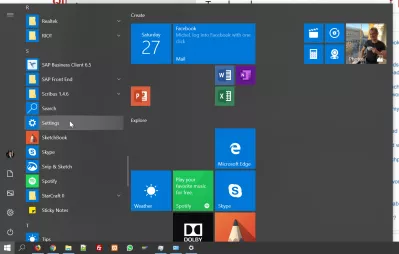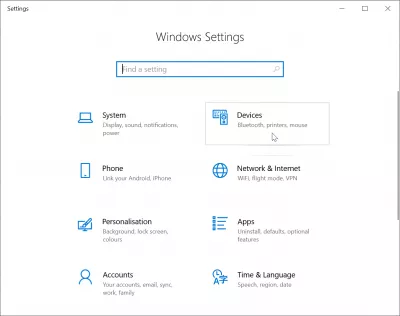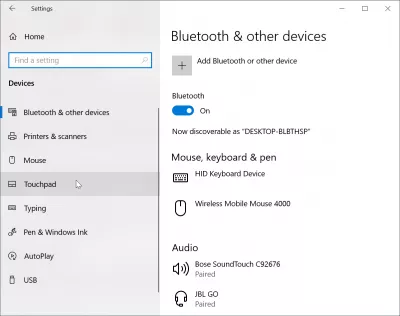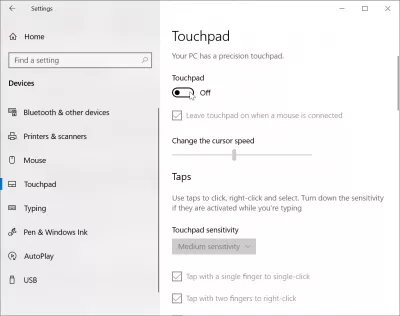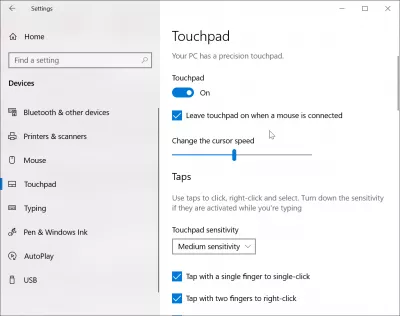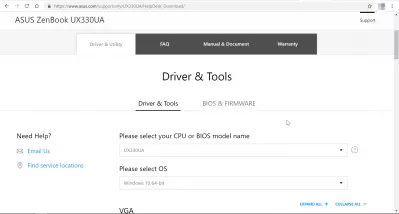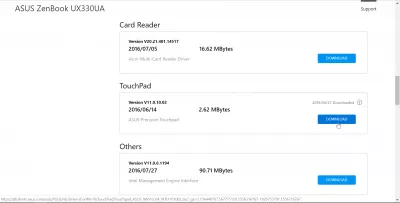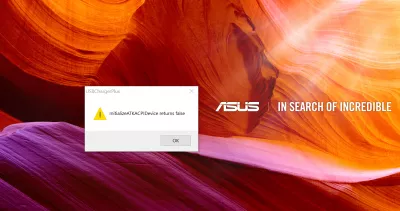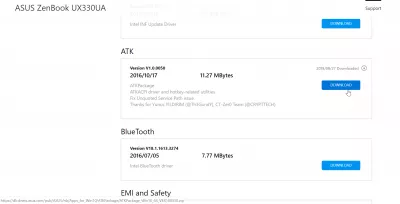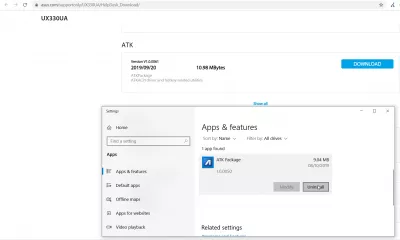Jinsi ya kutatua kipande cha kuambukizwa cha kompyuta ya ASUS kilichomazwa?
- Jinsi ya kutatua touchpad ya walemavu kwenye ASUS ZenBook
- Inawezesha touchpad katika Mipangilio ya Windows
- Kwa nini touchpad haifanyi kazi
- Pua ya kugusa ya mbali haifanyi kazi
- Asus Initiizeatkacpidevice inarudisha ujumbe wa makosa ya uwongo wakati wa kuanza - hakuna tena mwangaza wa kibodi nyuma
- Mwangaza wa kibodi cha Asus haifanyi kazi: sasisha madereva ya ATK
- Maswali Yanayoulizwa Mara Kwa Mara
Jinsi ya kutatua touchpad ya walemavu kwenye ASUS ZenBook
Ukiwa umewashwa kwa kosa la kugusa ASUS ZenBook, na haiwezekani kuitumia kwa njia ya njia ya mkato, suluhisho pekee ni kwenda kwenye mipangilio ya Windows> vifaa> skrini ya kugusa> kuweka kitambaa cha kugusa kwenye ON.
Ikiwa chaguo la touchpad haionyeshi, au kutoweka baada ya kuanza tena kompyuta, kisha pakua dereva wa Asus ATK kutoka ukurasa wa kupakua wa Asus, endesha programu tumizi, futa kifurushi, ukisimamishe tena, na uanze tena kompyuta. Baada ya hapo, kifaa cha kugusa cha Asus kinapaswa kufanya kazi tena.
Angalia chini ya mwongozo wa kina juu ya jinsi ya kutatua suala hilo la kifaa cha kugusa cha ASUS ZenBook ya walemavu.
Jinsi ya Kuzima Pepu ya Kipanya kwenye Daftari ya Asus | Chron.comInawezesha touchpad katika Mipangilio ya Windows
Kuanzia kwa kufungua orodha ya Windows, tafuta chaguo la mipangilio kwa kupiga chini orodha ya programu zilizopo. Inawezekana pia kuipata kwa kutafuta mipangilio katika fomu ya utafutaji ya Windows.
Jinsi ya Kuzima / Wezesha Touchpad kwenye Laptop ya Windows 10Hatua inayofuata, mara moja katika mipangilio ya Windows, ili kuanzisha upya kipupe cha habari cha walemavu, ni kufungua orodha ya vifaa kutoka kwenye mipangilio ya Windows. Menyu hiyo itafikia chaguo zote kwa vifaa vya BlueTooth, vipeperushi, na mouses - ambayo inajumuisha touchpad.
Zima / Wezesha Touchpad - Ccm.netKisha, pata chaguo la kugeuza touchpad, linapatikana kwenye orodha ya upande wa kushoto, chini ya orodha ya mouse.
Kisha, tu kurejea kwenye chaguo la uanzishaji wa touchpad kwenye mipangilio ya touchpad. Mara nyingi, sababu ambayo touchpad imezimwa ni kosa, na hii ndiyo njia rahisi ya kutatua tatizo.
Mara chaguo hilo limeanzishwa tena, jaribu kugusa yako ya kugusa na kusonga pointer yako ya mouse, ni lazima iwe sasa kufanya kazi vizuri.
ASUS Touchpad Si Kazi kwenye Windows 10 [SOLVED] - Dereva RahisiKwa nini touchpad haifanyi kazi
Ikiwa operesheni ya awali haikufanyika, basi inaweza kuwa suala na dereva.
Kuna ufumbuzi wawili huko. Anza kwa kutembelea tovuti ya mtengenezaji wa kompyuta, na kupakua dereva wa hivi karibuni.
Jaribu kusakinisha toleo la mwisho la dereva kwa touchpad na panya, fungua upya kompyuta, na jaribu tena.
Ikiwa operesheni hiyo haifanyi kazi, jaribu kwanza kufungua meneja wa kifaa cha Windows, pata chaguo la kugusa, ambayo inaweza kuwa chini ya sehemu ya vifaa vya viungo vya binadamu, au chini ya sehemu ya mouse, na bonyeza haki juu yake.
Kutoka huko, jaribu update ya dereva kwa kufuata chaguo ambazo utaonyeshwa kwako.
Ikiwa haukufanya kazi, jaribu kuondosha dereva kutoka kwa meneja wa kifaa cha Windows, na kisha uingie nyuma toleo la hivi karibuni lililopakuliwa kutoka tovuti ya mtengenezaji wa kompyuta. Hii inapaswa kutatua tatizo.
Kuwa Pro Pro: Jiunge na kozi yetu!
Kuinua ujuzi wako kutoka kwa novice hadi shujaa na kozi yetu ya Misingi ya Excel 365, iliyoundwa kukufanya uwe na ujuzi katika vikao vichache tu.
Jiandikishe hapa
Ikiwa tatizo bado halitatuliwa, huenda ikawa kwamba kichupo cha kugusa kinavunjika.
Katika hali hiyo mbaya, suluhisho pekee ni kuleta laptop kwa ajili ya kulipwa kwenye eneo la kurekebishwa leseni, udhamini huenda ukafanya kazi kwa shida hiyo.
Wakati touchpad yako ya mbali huacha kazi | PCWorldPua ya kugusa ya mbali haifanyi kazi
If the above solution didn’t work out for you, it might be because your drivers are outdated and must be updated in order to have your Pua ya kugusa ya mbali haifanyi kazi solved.
Anza kwa kutembelea tovuti ya Asus, na utafute ukurasa unaohusiana na kompyuta yako na mfumo wa kufanya kazi.
Madereva ya Asus na ukurasa wa kupakua wa maandishiHalafu, pakua dereva wa touchpad ya hivi karibuni kwa kompyuta yako. Kufunga dereva na kuanza tena kompyuta yako inapaswa kutatua suala hilo.
Asus Initiizeatkacpidevice inarudisha ujumbe wa makosa ya uwongo wakati wa kuanza - hakuna tena mwangaza wa kibodi nyuma
Ikiwa unapata ujumbe wa kosa la kwanzaizeatkacpidevice inarudisha uwongo wakati wa kuanza kwa daftari la Asus ZenPad, na huna mwangaza wa nyuma wa kibodi hata wakati wa kubonyeza kitufe cha kibodi ili kuamsha kibodi cha kibodi, basi suala linaweza kutatuliwa kwa urahisi kwa kupakua kifurushi cha ATK. Tovuti ya msaada ya Asus.
Madereva ya Asus na ukurasa wa kupakua wa maandishiWakati taa ya kibodi ya kugawanyika haitageuka, pakua na kusanikisha kifurushi cha ATK moja kwa moja kutoka wavuti ya Asus. Itahitaji kompyuta kuanza tena ili kukamilisha usakinishaji.
Baada ya kusanikisha toleo la hivi karibuni la kifurushi cha ATK, ujumbe wa kosa la kwanzaizeatkacpidevice unarudi uwongo kuanza kunapaswa kutoweka, na taa ya kibodi ya nyuma inapaswa kuwa inafanya kazi tena!
Mwangaza wa kibodi cha Asus haifanyi kazi: sasisha madereva ya ATK
Ikiwa taa yako ya nyuma ya kibodi ya Asus haifanyi kazi tena, na hata kubonyeza funguo za FN + F4 hazina athari yoyote, inaweza kuwa kwa sababu kitufe hakifanyi kazi tena, au kwa sababu dereva wa Asus ATK lazima asasishwe.
Katika kesi ya kwanza, suluhisho pekee ni kubadilisha hotkey, ili zile unazohitaji zipatikane kwenye funguo za kufanya kazi, vinginevyo unaweza kubadilisha kibodi yako kila wakati, lakini operesheni hiyo inaweza kuwa ghali kidogo.
Asus: badilisha hotkeysKatika kesi ya pili, hakikisha kuwa una kifurushi cha hivi karibuni cha Asus ATK kwa kufungua orodha yako ya programu za Windows, ukiangalia toleo la ATK na ukilinganisha na la hivi karibuni linalopatikana kwenye wavuti ya Asus. Ikiwa toleo lingine la hivi karibuni linaweza kupakuliwa hapo, kwanza ondoa kifurushi cha ATK kwenye kompyuta yako, kikiwasha tena, pakua kifurushi cha hivi karibuni cha Asus ATK, kisakinishe, anzisha kompyuta yako ... Mwangaza wa kibodi ya Asus kwenye kompyuta yako!
Maswali Yanayoulizwa Mara Kwa Mara
- Nini cha kufanya ikiwa ASUS Laptop Touchpad imezimwa?
- Ikiwa unalemaza Touchpad bila njia ya kuibadilisha tena na njia ya mkato ya kibodi, suluhisho pekee ni kwenda kwa Mipangilio ya Windows> Vifaa> TouchPad> Wezesha TouchPad.
- Je! Ni hatua gani za kusuluhisha zinaweza kuchukuliwa ikiwa kigugumizi kwenye kompyuta ndogo ya ASUS ni walemavu au haifanyi kazi, ili kurejesha utendaji wake?
- Ili kusuluhisha bomba la kugusa lililolemazwa kwenye kompyuta ndogo ya ASUS, jaribu kubonyeza kitufe cha kazi (mara nyingi F6 au F9) ambayo inachukua nafasi ya kugusa/kuzima. Ikiwa hiyo haifanyi kazi, angalia mipangilio ya TouchPad kwenye jopo la kudhibiti au programu ya Mipangilio, na hakikisha kugusa kunawashwa. Kusasisha au kusanidi madereva ya TouchPad kupitia Meneja wa Kifaa kunaweza pia kutatua suala hilo.

Yoann Bierling ni mtaalam wa Uchapishaji wa Wavuti na Ushauri wa Dijiti, hufanya athari ya ulimwengu kupitia utaalam na uvumbuzi katika teknolojia. Passionate juu ya kuwezesha watu na mashirika kustawi katika umri wa dijiti, anaendeshwa kutoa matokeo ya kipekee na ukuaji wa ukuaji kupitia uundaji wa maudhui ya elimu.
Kuwa Pro Pro: Jiunge na kozi yetu!
Kuinua ujuzi wako kutoka kwa novice hadi shujaa na kozi yetu ya Misingi ya Excel 365, iliyoundwa kukufanya uwe na ujuzi katika vikao vichache tu.
Jiandikishe hapa